Die besten Möglichkeiten zum Extrahieren von Musik von einem iPod zu iTunes und PC

„Gibt es eine Möglichkeit, Musik von meinem iPod nano der ersten Generation in meine iTunes-Mediathek zu extrahieren? Es scheint, dass alle Songs im iPod hängen bleiben. Ich weiß nicht, wie ich das Problem lösen soll, das mich schon lange beschäftigt. Bitte helfen Sie. Danke!’
Jetzt sind viele Benutzer von Apple-Geräten auf das iPhone oder den neuesten iPod touch umgestiegen, um Musik zu genießen, Bücher zu lesen oder Fotos zu machen. Es gibt jedoch immer noch viele Leute, die sich die Frage stellen, „wie man Killer-Songs von ihrem alten iPod extrahiert, um sie in die neue iTunes-Mediathek oder auf neue Geräte zu stellen“. Es ist wirklich ein Kopfzerbrechen, weil Apple keine Lösung zur Lösung des Problems bereitstellt. Eigentlich ist es gar nicht so schwer Extrahieren Sie Musik von einem iPod. Es braucht nur ein wenig Ellbogenfett. Befolgen Sie die nachstehenden Informationen, um Ihre Songs von Ihrem alten, heruntergekommenen iPod zu befreien.
Lösung 1: Musik von einem iPod mit DrFoneTool automatisch extrahieren (benötigt nur 2 oder 3 Klicks)
Lassen Sie uns den einfachsten Weg zuerst setzen. Verwenden DrFoneTool – Telefon-Verwaltung (iOS) Musik von einem iPod zu extrahieren ist extrem einfach. Es wird Ihnen helfen, alle Songs und Wiedergabelisten von Ihrem alten iPod direkt in Ihre iTunes-Mediathek und auf Ihren PC zu extrahieren (wenn Sie sie auf dem PC sichern möchten) mit Bewertungen und Wiedergabezählern, einschließlich iPod shuffle, iPod Nano, IPod Classic und iPod Touch.

DrFoneTool – Telefon-Verwaltung (iOS)
Verwalten und übertragen Sie Musik auf iPod/iPhone/iPad ohne iTunes
- Übertragen, verwalten, exportieren/importieren Sie Ihre Musik, Fotos, Videos, Kontakte, SMS, Apps usw.
- Sichern Sie Ihre Musik, Fotos, Videos, Kontakte, SMS, Apps usw. auf dem Computer und stellen Sie sie einfach wieder her.
- Übertragen Sie Musik, Fotos, Videos, Kontakte, Nachrichten usw. von einem Smartphone auf ein anderes.
- Übertragen Sie Mediendateien zwischen iOS-Geräten und iTunes.
- Unterstützt alle iPhone-, iPad- und iPod touch-Modelle mit beliebigen iOS-Versionen.
Unten sind die Schritte zum Extrahieren von Musik von einem iPod mit DrFoneTool – Telefon-Verwaltung (iOS). Laden Sie die kostenlose Testversion von herunter iPod-Übertragungstool zum Ausprobieren!
Schritt 1. Lassen Sie DrFoneTool Ihren iPod erkennen
Installieren Sie DrFoneTool iPod Transfer auf Ihrem PC und starten Sie es sofort. Wählen Sie unter allen Funktionen „Telefon-Manager“. Schließen Sie Ihren iPod mit dem mitgelieferten USB-Kabel an Ihren PC an. Und dann zeigt DrFoneTool es im Hauptfenster an. Es kann einige Sekunden dauern, bis Ihr iPod zum ersten Mal erkannt wird. Hier stellen wir zum Beispiel den iPod nano her.
Schritt 2. Extrahieren Sie Musik vom iPod nach iTunes
Im Hauptfenster können Sie auf „Gerätemedien in iTunes übertragen‘, um Songs und Wiedergabelisten direkt von Ihrem iPod in Ihre iTunes-Mediathek zu extrahieren. Und es wird kein Duplikat angezeigt.

Wenn Sie Musikdateien auswählen und vorhören möchten, klicken Sie auf „Musik‘ und Rechtsklick zur Auswahl von ‘In iTunes exportieren‘. Es überträgt alle Ihre Musikdateien in Ihre iTunes-Mediathek. Sie können Ihre Musik jetzt ganz einfach genießen.

Schritt 3. Extrahieren Sie Musik vom iPod auf den PC
Wenn Sie Musik vom iPod auf den PC extrahieren möchten, klicken Sie einfach auf „Musik‘ um Musikdateien auszuwählen, dann Rechtsklick um ‘ auszuwählenAuf PC exportieren‘.

Lösung 2: Songs manuell von einem iPod auf PC oder Mac extrahieren (es braucht Ihre Geduld)
Wenn Ihr iPod ein iPod nano, iPod classic oder iPod shuffle ist, können Sie Lösung 2 ausprobieren, um Musik manuell vom iPod zu extrahieren.
#1. So extrahieren Sie Songs von einem iPod auf einen PC auf einem Mac
- Deaktivieren Sie die automatische Synchronisierungsoption
- Machen Sie die versteckten Ordner sichtbar
- Extrahiert Songs vom iPod
- Legen Sie die extrahierte Musik in die iTunes-Bibliothek
Starten Sie die iTunes-Mediathek auf Ihrem Mac und verbinden Sie Ihren iPod über ein USB-Kabel mit Ihrem Mac. Bitte stellen Sie sicher, dass Ihr iPod in Ihrer iTunes-Mediathek erscheint. Klicken Sie im Menüband auf iTunes und dann auf Einstellungen. Klicken Sie dann im neuen Fenster im Popup-Fenster auf Geräte. Aktivieren Sie die Option „Automatische Synchronisierung von iPods, iPhones und iPads verhindern“.
Starten Sie Terminal, das sich im Ordner Programme/Dienstprogramme befindet. Wenn Sie es nicht finden können, können Sie das Spotlight verwenden und nach „Anwendungen“ suchen. Geben Sie „defaults write com.apple.finder AppleShowAllFiles TRUE“ und „killall Finder“ ein und drücken Sie die Eingabetaste.
Doppelklicken Sie auf das angezeigte iPod-Symbol. Öffnen Sie den Ordner „iPod Control“ und suchen Sie den Ordner „Music“. Ziehen Sie den Musikordner von Ihrem iPod in einen Ordner auf dem Desktop, den Sie erstellt haben.
Rufen Sie das iTunes-Einstellungsfenster auf. Klicken Sie hier auf die Registerkarte Erweitert. Aktivieren Sie die Optionen „iTunes-Musikordner organisiert halten“ und „Dateien beim Hinzufügen zur Bibliothek in den iTunes-Musikordner kopieren“. Wählen Sie im iTunes-Menü „Datei“ die Option „Zur Mediathek hinzufügen“. Wählen Sie den iPod-Musikordner, den Sie auf dem Desktop abgelegt haben, und fügen Sie die Dateien zur iTunes-Mediathek hinzu.

#2. Extrahieren Sie Songs von einem iPod auf einem PC
Schritt 1. Deaktivieren Sie die automatische Synchronisierungsoption in iTunes
Starten Sie die iTunes-Mediathek auf Ihrem PC und verbinden Sie Ihren iPod über ein USB-Kabel mit Ihrem Mac. Klicken Sie im Menüband auf iTunes und dann auf Einstellungen. Klicken Sie auf „Geräte“ und aktivieren Sie die Option „Automatische Synchronisierung von iPods, iPhones und iPads verhindern“.
Schritt 2. Extrahieren Sie Musik vom iPod auf dem PC
Öffnen Sie „Computer“ und Sie können sehen, dass Ihr iPod als Wechseldatenträger angezeigt wird. Klicken Sie im Menüband auf Extras > Ordneroption > Versteckte Dateien und Ordner anzeigen und klicken Sie auf „OK“. Öffnen Sie den Ordner „iPod-Control“ auf dem Wechseldatenträger und suchen Sie den Musikordner. Fügen Sie den Ordner Ihrer iTunes-Mediathek hinzu.
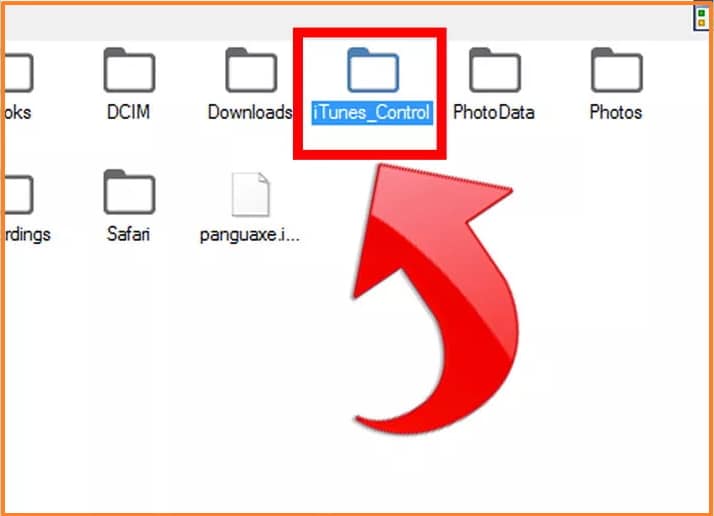
Sie haben vielleicht die Frage „Warum sollte ich DrFoneTool verwenden, um iPod-Musik zu extrahieren? Gibt es andere Tools?’ Um ehrlich zu sein, ja, die gibt es. Zum Beispiel Senuti, iExplorer und CopyTrans. Wir empfehlen DrFoneTool – Telefon-Manager (iOS), vor allem, weil es jetzt fast alle iPods unterstützt. Und es funktioniert schnell und problemlos.
Neueste Artikel

